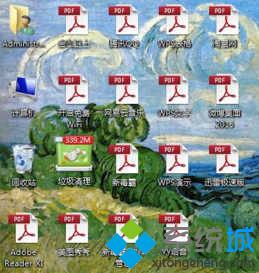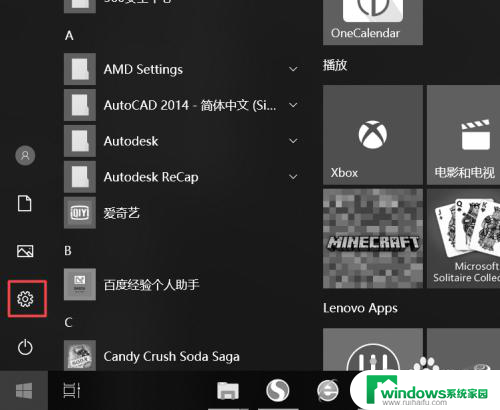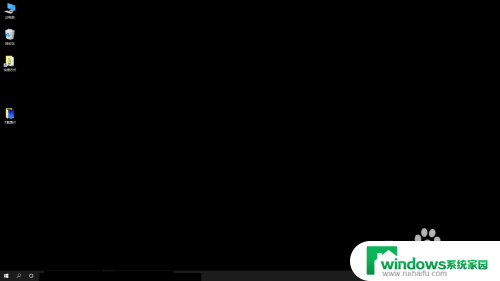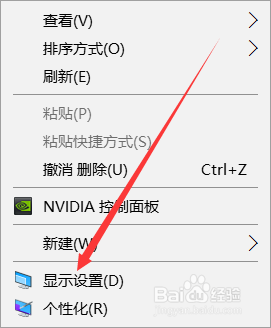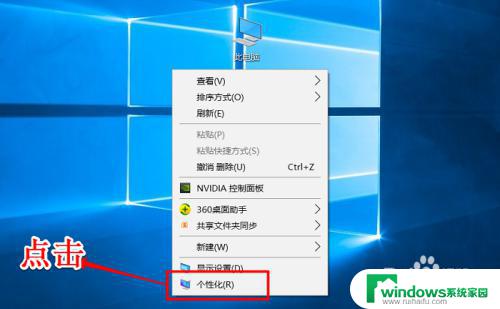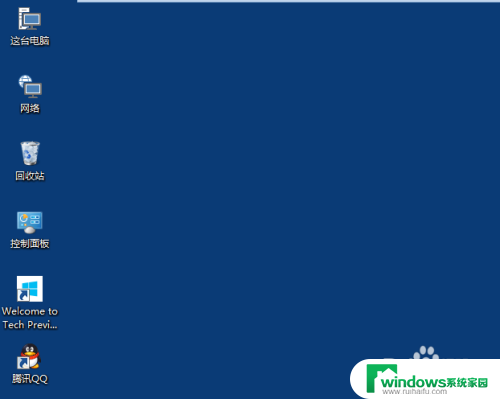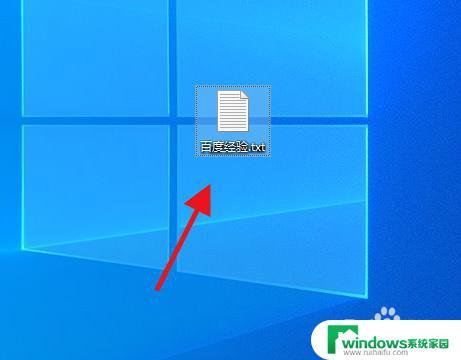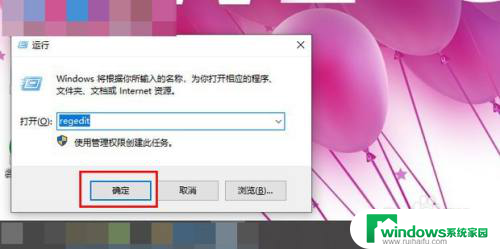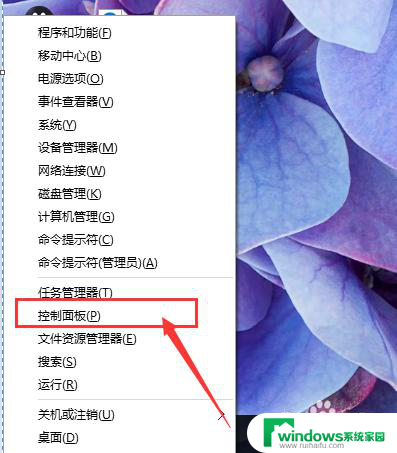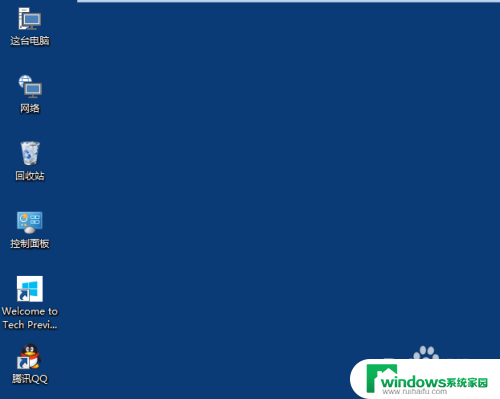win10文档的桌面文档图标变成白色怎么改 电脑桌面图标变成白色文件怎么处理
在Win10系统中,有时候我们会遇到桌面文档图标变成白色的情况,这可能会给我们的电脑使用带来一些困扰,如果你也遇到了类似问题,不要担心其实处理起来并不复杂。可以尝试通过更改图标的显示设置或者重新建立图标缓存来解决这一问题。通过简单的操作,我们就可以轻松地让桌面文档图标恢复正常。
win10文档的桌面文档图标变成白色怎么改?
方法一、
1. 打开磁盘文件管理器,这里以C盘文件为例,把文件设置成显示所有文件;
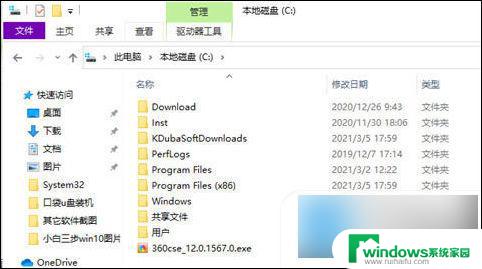
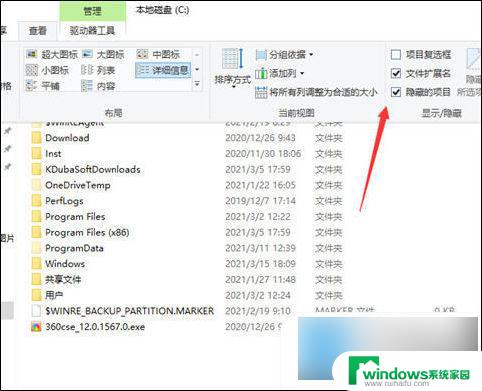
3. 按 Win + R 组合键,打开运行。并输入:%localappdata% 命令,确定或回车,可以快速执行命令;
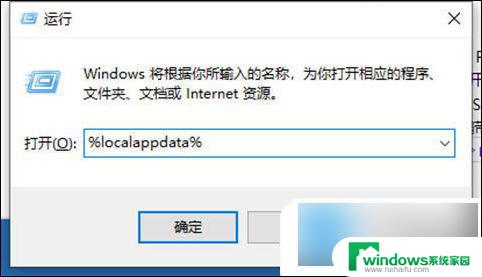
4. 然后在打开的窗口中,找到名称为:Iconcache.db 进行删除即可;
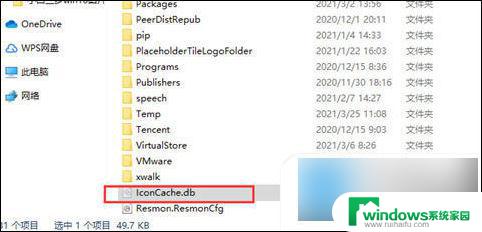
5. 按 Ctrl + Shift + Esc 可以快速打开任务管理器,然后找到并右键点击名称为:Windows 资源管理器的进程,在打开的菜单项中,选择重新启动即可。
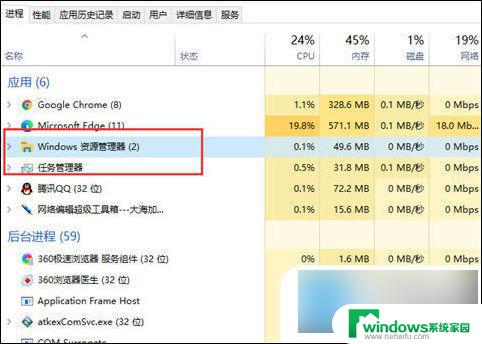
方法二、
1. 这里找到一个空白文本文档,或者新建一个空白文本文档,双击打开;
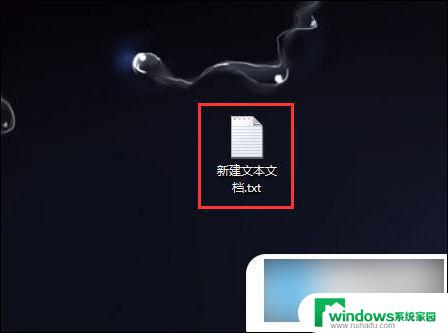
2. 在文字栏中输入“@echo off回车taskkill /f /im explorer.exe回车CD /d %userprofile%\AppData\Local回车DEL IconCache.db /a回车start explorer.exe回车cho 执行完成”(不包括前后引号);
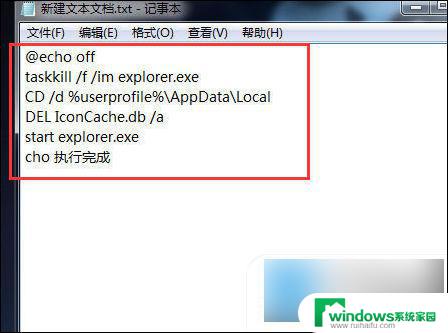
3. 点击记事本窗口右上角“关闭按钮”,弹出是否保存窗口中点击“保存”;
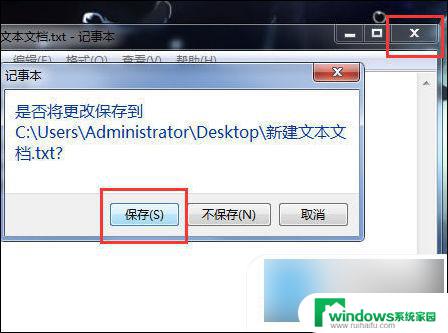
4. 鼠标再次点击该文本文档,按F2键改名,把文件格式改为BAT,点击回车改名;
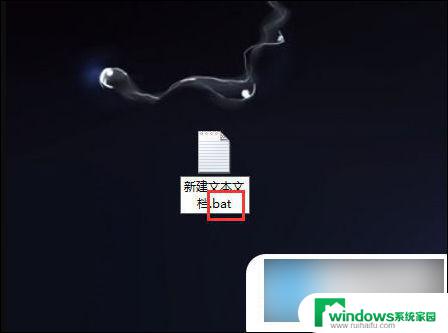
5. 最后右键点击该文件,右键菜单点击“以管理员身份运行”即可关闭explorer.exe进程后,再重新加载该进程。
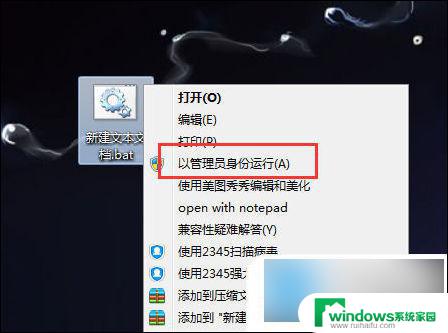
以上就是win10文档的桌面文档图标变成白色怎么改的全部内容,有需要的用户可以根据以上步骤进行操作,希望能对大家有所帮助。